
-
亿寻特别版
-
大小:6.76M
更新时间:20-07-04
系统:Pc
版本:v0.10125

大小:6.76M
更新时间:20-07-04
系统:Pc
版本:v0.10125
近来百度网盘越来越限制下载速度,下载大型软件的时候需要很长时间的等待,甚至有时候每秒10几kb就像是在下载几个G内容一样,速度实在是太慢了,因此,小编今天带来了亿寻特别版,支持下载不限速,支持分享下载、压缩后下载、批量转存、批量分享链接下载等功能,速度达到sivp使用官方客户端下载速度,且软件小巧,界面干净整洁,无需安装,解压即可使用,非常的方便。此外亿寻百度下载器可分为四种登录方式,分别是账号、短信、二维码、cookie,用户只需要任意选择一种就可以了,满足了用户多种登录需求,有需要的朋友欢迎下载体验。
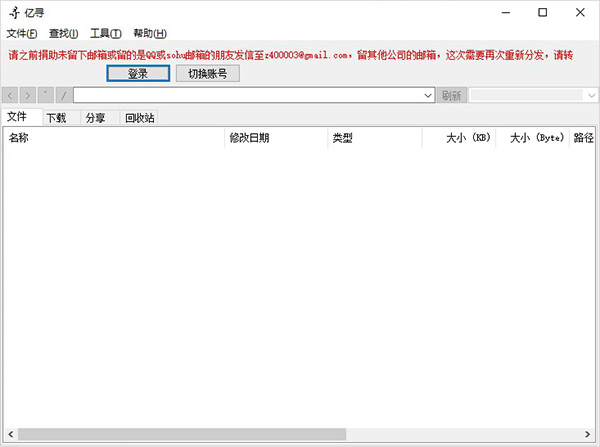
1、文件选项卡
打开文件夹 - 选择要打开的文件夹,之后右键选择打开。或双击要打开的文件夹。
2、下载
下载单个文件或文件夹 - 选择要下载的文件或文件夹,之后右键选择下载。或双击要下载的文件。
下载文件夹或多个文件 - 选择要下载的文件和文件夹,之后右键选择下载。
压缩后下载 - 选择要下载的文件和文件夹,之后右键选择压缩后下载。使用压缩后下载选项时,要下载的文件总大小不能超过300MB。对于要下载很多的小文件,推荐使用此选项。
3、下载选项卡
查看下载 - 选择要查看的下载,之后右键选择查看。或双击要查看的下载。如果aria2 CMD窗口已关闭,则不会显示。
打开下载的文件所在网盘中的目录 - 选择要查看的下载,之后右键选择打开文件位置
查看下载位置 - 选择要查看的下载,之后右键选择打开文件夹
4、分享 - 选择要分享的文件或文件夹,之后右键选择分享,弹出分享对话框,点击分享按钮。未选中复选框表示永不过期和无密码(即提取码)。也可以自定义密码。
5、分享选项卡
复制分享链接和密码
复制单个分享 - 选择要复制的分享,之后右键选择复制。或双击要复制的分享
复制多个分享 - 选择要复制的分享,之后右键选择复制
6、下载分享
下载分享 - 选择要下载的分享,之后右键选择下载
打开分享的文件所在网盘中的目录 - 选择要下载的分享,右键选择打开文件位置
删除所有过期的或失效的分享 - 右键点击空白处,选择取消所有已失效的分享。有时可能会误显示所有文件已被删除,请尝试刷新。
7、回收站选项卡
还原或从回收站中删除文件 - 选择要还原或删除的文件,之后右键选择还原或删除。
清空回收站 - 右键点击空白处,选择清空回收站
8、aria2配置
点击工具菜单,选择aria2配置
默认下载位置 - 保存下载文件的目录,默认为 C:\Downloads
file-allocation - 指定文件分配方法。'none'不预先分配文件空间。'prealloc'在下载开始之前预先分配文件空间。默认为none。
split - 使用N个连接下载文件。默认16
max-connection-per-server - 每次下载到一台服务器的最大连接数。默认16
min-split-size - 最小分拆大小。默认1024字节,即1K。
建议除默认下载位置外,其他参数保持默认。
9、转存 - 点击 图1 的所示的 C 转存按钮,将分享链接粘贴到地址编辑框中,然后点击保存按钮。默认将保存到当前路径下,也可以另行指定保存路径。
需要注意的是,从百度客户端复制的分享链接和提取码之间有一个LF换行符,必须将其去掉。虽然粘贴到Windows记事本中不会显示有换行。
10、下载分享 - 点击下载分享链接按钮,将分享链接粘贴到地址编辑框中,然后点击下载按钮。
如果要批量下载分享,则每行一个一个分享链接,格式同转存。
11、日志
当转存或下载分享时,会写入日志,并记录失败的分享。可以点击查看日志按钮进行查看。
日志文件默认大小为1MB,超过1MB后将会被删除。可以在工具菜单的日志配置中修改默认的最大日志大小。
12、导出网盘或路径的文件夹结构 - 点击 图1 所示的 A 列出当前目录的目录树按钮,之后另存为比如 tree.txt ,之后会将当前目录及子文件夹列表保存到该文件中。
13、搜索 - 在 图1 所示的 K 搜索框中输入关键字,之后按回车键,会搜索当前目录及子目录下所有与列字段匹配的项,包括文件名、修改日期、类型、大小、路径、文件扩展名及MD5,只要一项匹配或部分匹配就视为匹配。
14、列出当前目录下的重复文件 - 点击 图1 所示的 B 列出当前目录的重复文件按钮,将搜索当前目录及子目录下所有重复的文件。
当前版本不支持同时打开多个进程,如果无法打开,请检查任务管理器中是否有 Yixun.exe 进程在运行,如果有将其结束后重试。
同时打开多个进程功能计划添加到下一版中。
1、打开亿寻百度下载器特别版,点击登录;
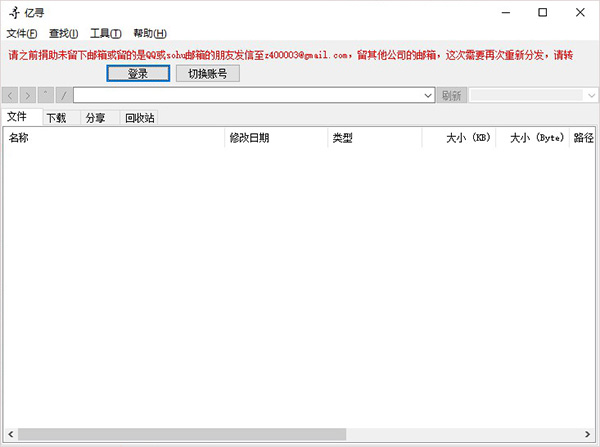
2、这里有四种登录方式,包括账号、短信、二维码、cookie,任意选择一种方式的登录;
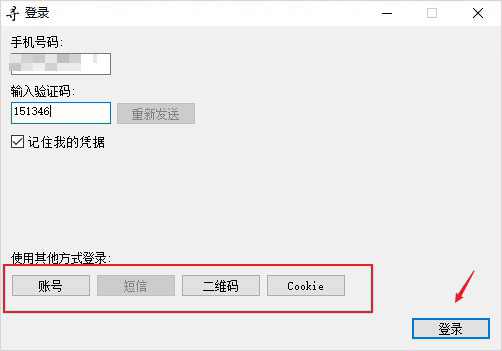
3、登录成功会,就可以查看自己网盘中的信息,找到自己想要下载的文件,鼠标右键点击直接下载;
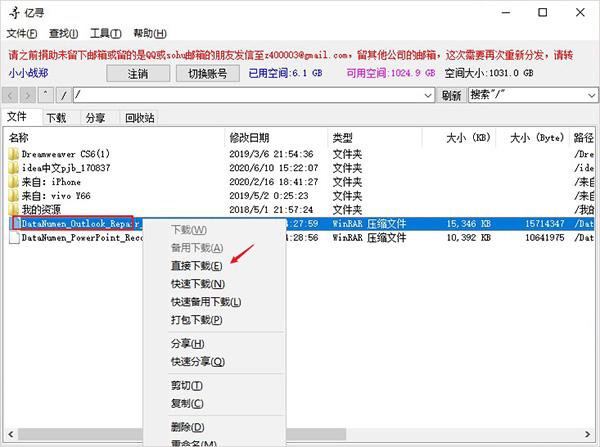
4、下载完后后,其中百分比即为下载进度;
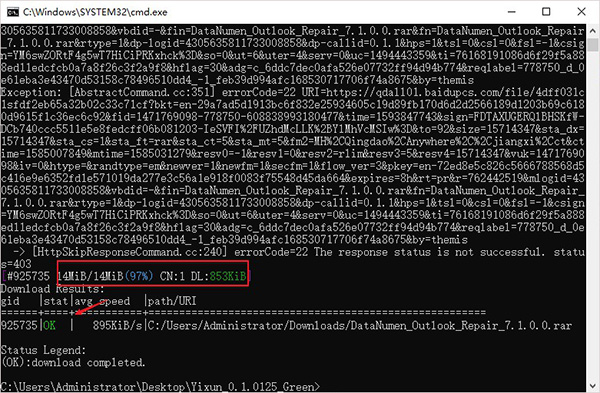
5、点击下载,即可看到下载文件,鼠标右键打开文件位置就可以找到源文件。
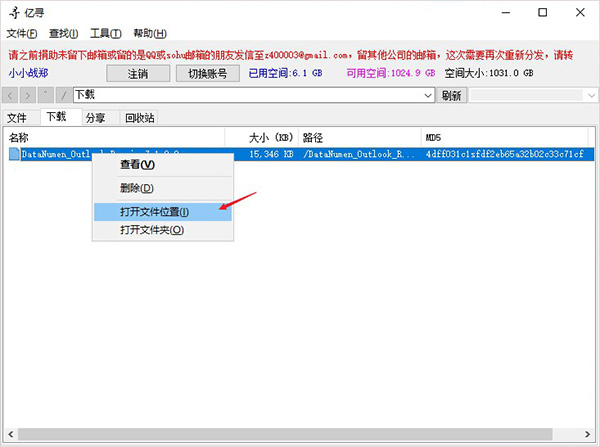
1、直接下载
登录后,在“文件”选项卡里选择要下载的文件或文件夹,然后右键选择“直接下载”。
2、不登录下载
单击菜单文件/打开,打开打开分享链接窗口,在地址栏中键入分享链接地址,单击“打开”
按钮,选择要下载的文件或文件夹,然后右键选择“下载”或“备用下载”。
注意:
1、当 aria2 出现 ERR 错误时,请改用“备用”下载。
2、下次登录时,请使用切换账号按钮进行登录,以避免重新设置下载参数(如果有)。
3、在更新到新版本时,可将 config 文件夹里的 SAM(如果有) 和 Download.ini(如果有)
文件复制到新版本的 config 文件夹里,可避免重新登录或设置下载参数。
如何获取 Cookie ?
1、如果使用的是 Chrome ,登录网盘,在网盘所在页面单击 Chrome 地址栏前的锁,单击
Cookie,在打开的正在使用的 Cookie 窗口双击 baidu.com、Cookie,最后单击 BDUSS,下
方内容显示的值即为 Cookie。
精品推荐
同类热门
 比特彗星电脑版(bitcomet)
比特彗星电脑版(bitcomet)
 pcstory蘑菇下载器
pcstory蘑菇下载器
 free download manager for linux中文版
free download manager for linux中文版
 阿里云盘电脑版
阿里云盘电脑版
 utorrent pro中文版
utorrent pro中文版
 学无止下载器官方版
学无止下载器官方版
 小叶文库下载器
小叶文库下载器
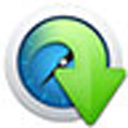 腾讯qq旋风电脑版
腾讯qq旋风电脑版
猜你喜欢
类似软件

稞麦综合视频站下载器(xmlbar)15.51M2992人在用 稞麦综合视频站下载器(xmlbar)是一款免费专业的视频下载软件。软件不但完全免费而且不含有任何第三方插件,可以完全干净卸载。xmlbar能够支持的视频网站很多,具体有:CNTV流媒体,奇艺(Qiyi),百度贴吧(tieba.baidu),优酷(Y
查看
teleport ultra破解版1015K10311人在用teleport ultra是一款非常好用的网页资源下载工具,使用这款工具,大家就可以非常轻松便捷下载网页上的大部分数据,包括文字、图片、flash动画等等,这样大家就可以离线进行查阅和学习,甚至是完成网页的制作和建站了。软件的操作非常简单,如果只需要保
查看
比特精灵(BitSpirit)2.41M4205人在用 比特精灵(BitSpirit)是一款高性能的BT下载工具,他以完全免费、高速稳定、不包含广告、使用人性化的等特点,受到广大用户的青睐。比特精灵的下载速度稳定、界面简洁,让人一眼就觉得很清爽,支持下载队列、计划下载、快速种子检测、断点续传等功能,支持
查看
zony(批量歌词下载器)269K1474人在用 zony(批量歌词下载器)是一款简单实用的mp3歌词下载工具,界面简洁大方,使用操作简单,能够针对用户电脑中的mp3音乐进行批量一键下载歌词。软件功能强大,能够支持LRC、TXT、SRT、KSC、SMI、SSA、SUB、qly等8种歌词字幕格式,并
查看
维棠FLV视频下载软件38.82M2127人在用 维棠flv视频下载软件由维棠开发小组开发的一款视频下载器,完全免费使用,无须注册,无须安装,直接下载即可使用,是一款真正的绿色的flv视频下载软件。用户能够利用维棠flv视频下载软件,可以将各播客网站上的flv视频节目的真实地址分析出来,并下载到本
查看热门标签
网友评论0人参与,0条评论
最新排行

网易课堂视频下载工具4.48Mv1.0绿色版 网易课堂视频下载工具是专门针对网易课堂打造的一款视频下载软件,其主要功能就是帮助用户下载网易课堂上的教学视频,其需要填写网易课堂地址并点击跳转,它就会自动用火狐打开地址,然后在浏览器中登陆你的账号,确认信息没问题,您只需点击开始下载视频即可,当下载
查看
acdown动漫下载器435Kv4.5.8 acdown动漫下载器是一款免费、开源、专业的下载器,包含了多个知名视频网站和在线漫画网站的资源,让用户可快速的找到自己喜欢的影片进行下载,而支持的网站有Acfun、哔哩哔哩(Bilibili)、NicoNico、优酷、土豆、新浪、爱漫画、百度贴吧
查看
pandownload卢本伟修改版18.73M3.5绿色版 在很多年前用户被百度网盘超慢的下载速度所折磨,还好有pandownload可以让用户高速下载资源,好景不长该软件也被封了,很多小伙伴不能白嫖。所以小编带来了pandownload卢本伟修改版,此版本由大神在pandownload原版的基础上修改而来
查看
喜马拉雅FM专辑下载工具2.74Mv2.2.0.0绿色版喜马拉雅是目前主流的一个有声音频平台,拥有海量的音频资源,包括各种小说音频、读物音频等,深受广大用户的喜爱。本次小编给大家带来的是喜马拉雅FM专辑下载工具,这是一款简单实用的喜马拉雅音频专辑下载软件,通过它可以帮助用户轻松便捷的在喜马拉雅平台上,下载FM
查看